Obstaja veliko izdelkov, ki vam lahko pomagajo vzpostaviti storitev upravljanja e-pošte za trženje vaše platforme. Toda večina teh medijev ima svoj delovni center in zato zahteva, da zapustite skrbniško območje WordPress za oblikovanje in pošiljanje e-pošte. Vendar smo odkrili enega, zaradi katerega to delo deluje, ne da bi morali zapustiti nadzorno ploščo: to je MailPoet .

Dejansko vam ta vtičnik WordPress omogoča oblikovanje in načrtovanje marketinških e-poštnih sporočil z vaše nadzorne plošče. Poglejmo, kako deluje skupaj!
Kaj je MailPoet?

MailPoet je vtičnik WordPress za upravljanje glasila vašega spletnega mesta. Zahvaljujoč njemu lahko ustvarite obrazce za prijavo na e-poštne sezname, oblikujete kampanje, načrtujete sporočila in še več. Nima kaj zavidati drugim podobnim storitvam, kot sta MailChimp ali Aweber . Pravzaprav med temi storitvami celo izstopa, saj ga, ker je predvsem vtičnik, lahko upravljate z nadzorne plošče. In to je lastnost, ki se nam tukaj zdi še posebej zanimiva.
Vtičnik MailPoet vam ponuja številne zelo zanimive funkcije. Dobite dostop do intuitivnega graditelja e-pošte, ki deluje z urejevalnikom blokov, in knjižnice predlog , ki jih lahko uporabite za začetek vaše naslednje e-poštne kampanje. Kar zadeva možnost dostave, vam MailPoet omogoča uporabo lastne storitve ali povezavo vtičnika z drugimi ponudniki SMTP (kot je SendGrid ).
Ustvarite neverjetna spletna mesta
Z najboljšim brezplačnim graditeljem strani Elementor
Začni zdajPovedati je treba, da so zgornje funkcije na voljo brezplačno. Kljub temu je mogoče dostopati do Premium načrta brez plačila, če imate manj kot 1000 naročnikov. Slednji ponuja dodatne funkcije, kot je možnost odstranitve logotipa vtičnika iz noge e-pošte ali preverjanja, kdo odpira in klika vaša e-poštna sporočila.
Ključne funkcije:
- Nastavite obrazce za naročnino na e-pošto na svojem spletnem mestu.
- Uporabite intuitiven graditelj za oblikovanje e-novic, serij dobrodošlice in še več.
- Pridobite dostop do e-poštnih predlog za svoje akcije.
- Pošljite e-poštna obvestila, ko se na vašem spletnem mestu pojavijo nove objave.
- Pošiljajte transakcijska e-poštna sporočila za WooCommerce.
- Konfigurirajte vtičnik za delo z več ponudniki SMTP.
- Spremljajte ključne meritve e-pošte.
Zagon e-poštne kampanje z nadzorne plošče WordPress z MailPoetom v 4 korakih
Kaj pomeni "Zagon e-poštne kampanje" ? To vključuje 3 procese: ustvarjanje e-poštnega seznama, oblikovanje vsaj enega sporočila in pošiljanje na vsa e-poštna sporočila na seznamu. Na konkreten način bomo videli, kako deluje skozi 4 korake:
1. korak: Konfigurirajte vtičnik MailPoet
Najprej morate namestiti in aktivirati MailPoet. Nato pojdite na zavihek MailPoet in zaženite konfiguracijo vtičnika. To je hitro in enostavno.
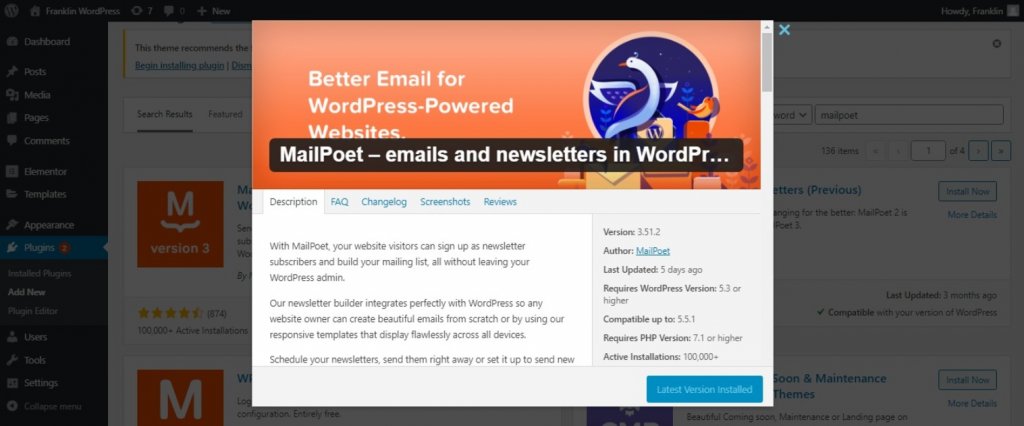
Zdaj morate konfigurirati ime in naslov pošiljatelja. Prav te informacije bodo prikazane v sporočilih, ki prihajajo z vašega spletnega mesta. Privzeto bo na obeh straneh "admin".
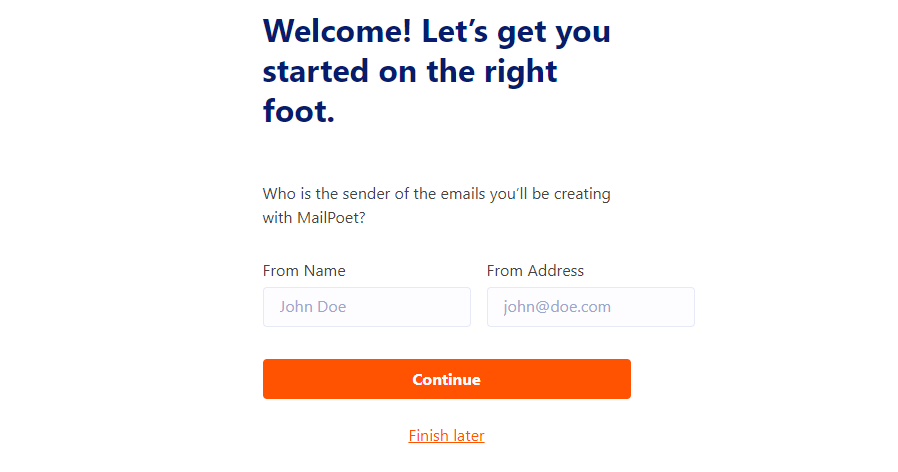
Naslednji bo MailPoet vprašal, ali želite prispevati anonimne podatke k razvoju plugin’s. Odločitev je vaša in ne bo vplivala ’ na nobeno od funkcij plugin’s:
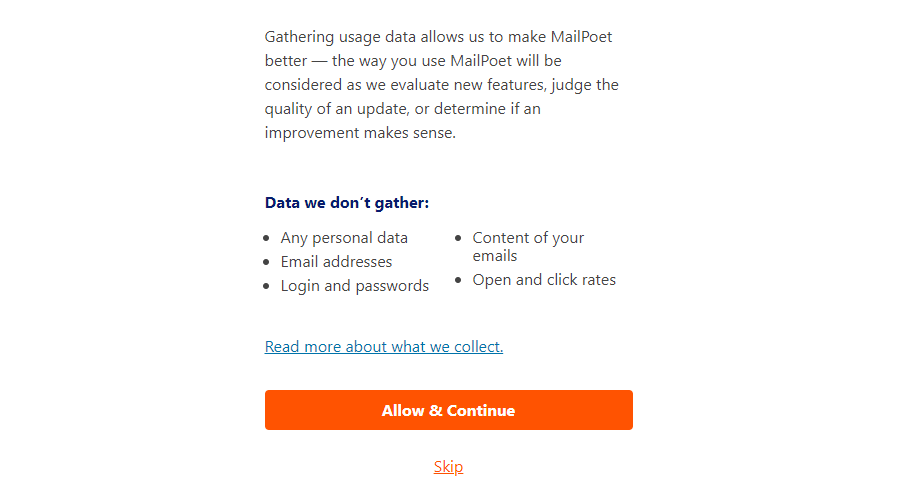
Po tem vam vtičnik omogoča dostop do paketa Premium, če želite. Seveda je brezplačno, če imate manj kot 1000 naročnikov, kot smo rekli prej. Nato se morate prijaviti za brezplačen račun MailPoet.
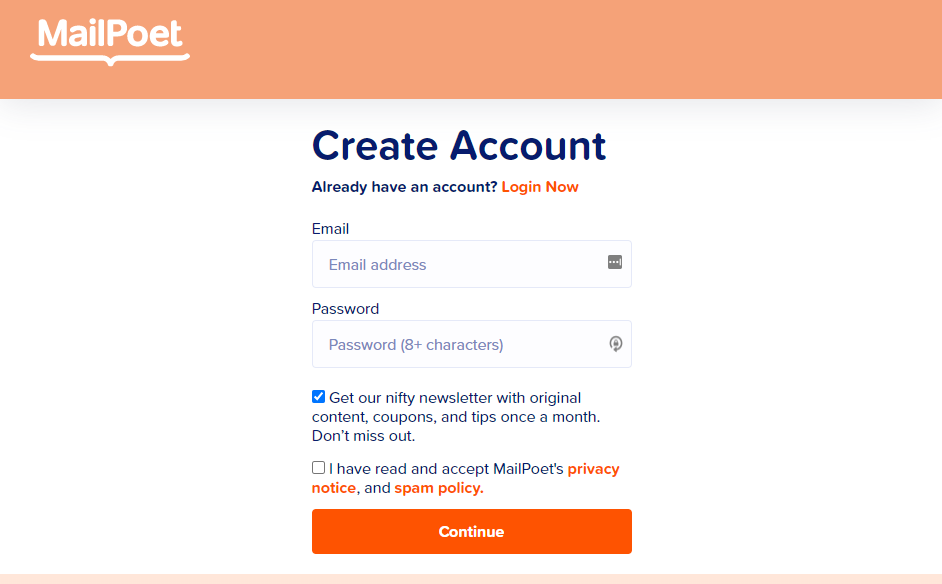
Ko potrdite svoj e-poštni naslov, bo MailPoet zahteval URL vašega spletnega mesta (upoštevajte, da uporablja Typeform):
Opomba: Za ta članek bomo uporabljali premium različico MailPoeta, čeprav to ni pogoj.
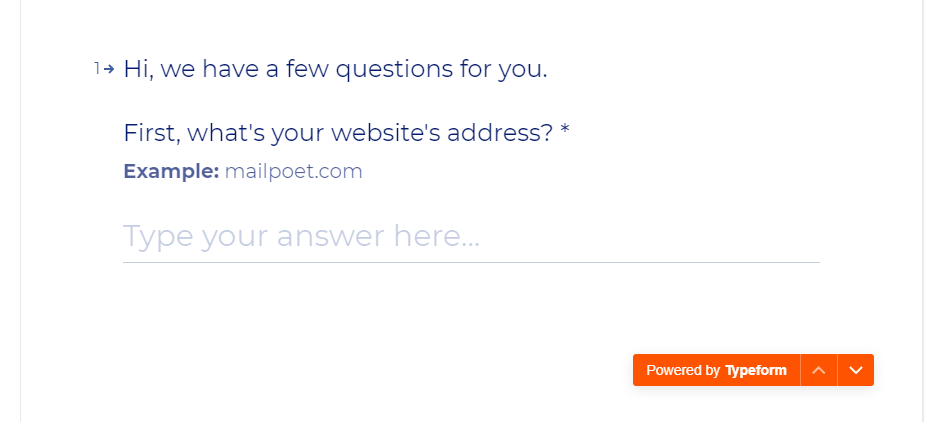
Na zahtevo MailPoeta boste določili število marketinških e-poštnih sporočil; kar vam bo omogočilo dostop do vašega brezplačnega računa. Ključ za dostop bo poslan na nadzorno ploščo MailPoet. Kopirajte ta ključ in se vrnite v WordPress:
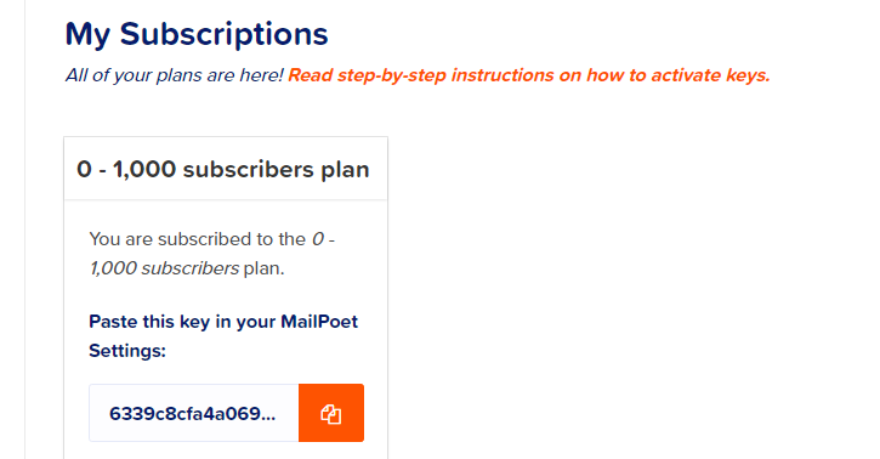
Pojdite na MailPoet > Settings > Key Activation in prilepite svoj ključ v polje znotraj, nato kliknite na Preveri :
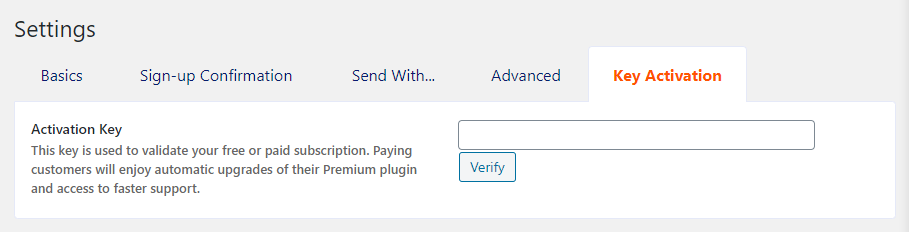
Nekaj sekund je dovolj, da se ključ potrdi in vam omogoči dostop do vseh Premium funkcij MailPoeta. Naredimo naslednji korak.
2. korak: Nastavite e-poštni seznam
Vtičnik MailPoet vam privzeto ponuja dva vnaprej pripravljena e-poštna seznama: prvi se nanaša na vse obstoječe uporabnike WordPressa, drugi pa na povsem nov seznam, ki ga lahko uporabite za svoje akcije.
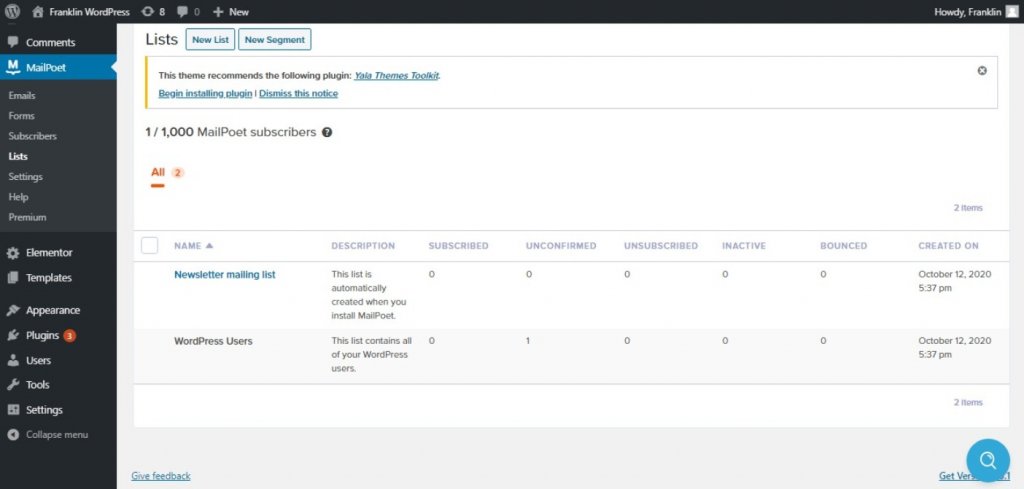
Seveda je mogoče ta novi seznam preprosto izkoristiti. Če pa želite ustvariti novega, pojdite na MailPoet> Seznami> Nov seznam . Nato boste morali vnesti ime in opis in bo dobro.
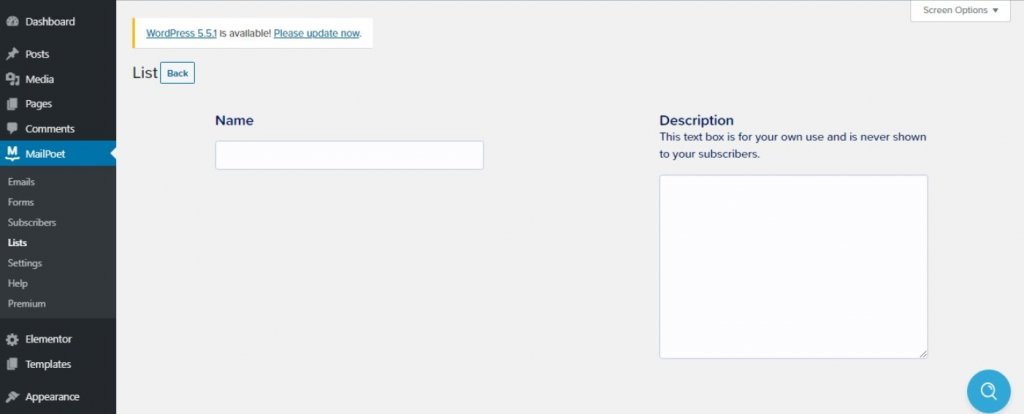
Upoštevajte, da lahko nove segmente e-pošte nastavite tudi na kartici Seznami s klikom na Nov segment. Vsi vaši obstoječi segmenti bodo prikazani na kartici Seznami > Segmenti :
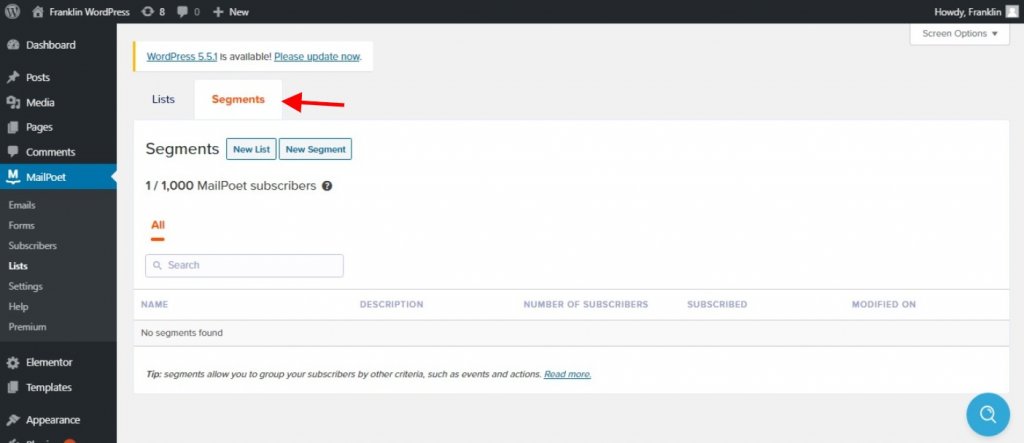
Ko je vaš popolnoma nov seznam pripravljen, je čas, da dejansko izvedete svojo prvo e-poštno kampanjo.
3. korak: ustvarite novo e-poštno akcijo
Ker je to vaša prva kampanja, vam priporočamo, da izberete E-pošta dobrodošlice . Če želite to narediti, preprosto pojdite na MailPoet> E-pošta in izberite predlogo, ki jo želite uporabiti.
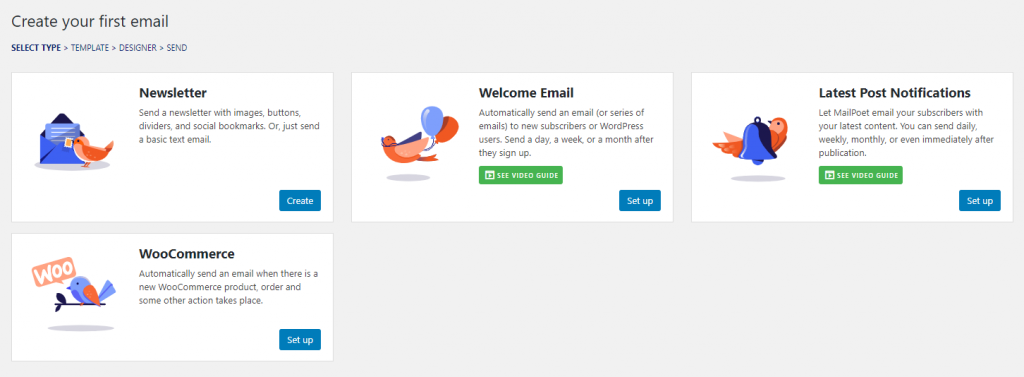
Po tem morate konfigurirati, kdaj želite poslati e-pošto. Konkretno, kdaj bo vaša e-pošta poslana? Ker je to sporočilo »Dobrodošli«, je bolj primerno izbrati možnost Ko se nekdo naroči na seznam .
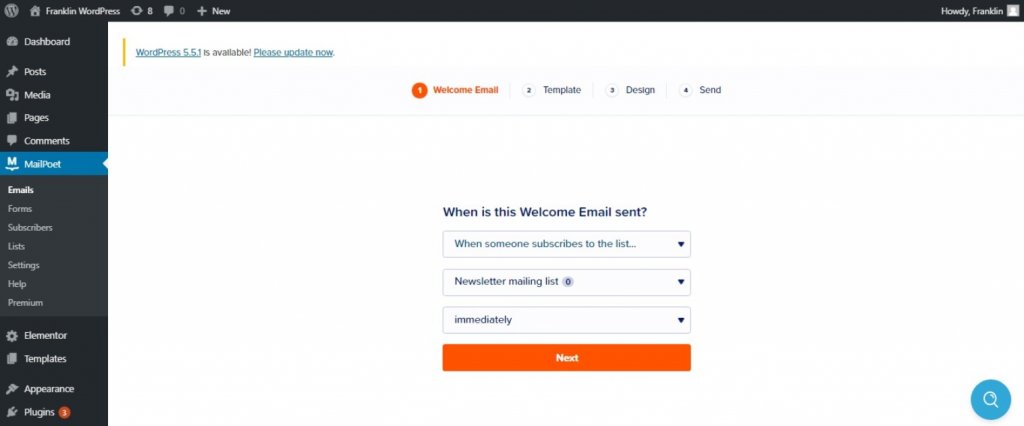
Poleg tega imate možnost nastaviti takojšnje obdobje dostave ali zamudo za uro ali dve . Preskočite ta korak, MailPoet vam bo ponudil več predlog, med katerimi lahko izbirate za prihodnost.
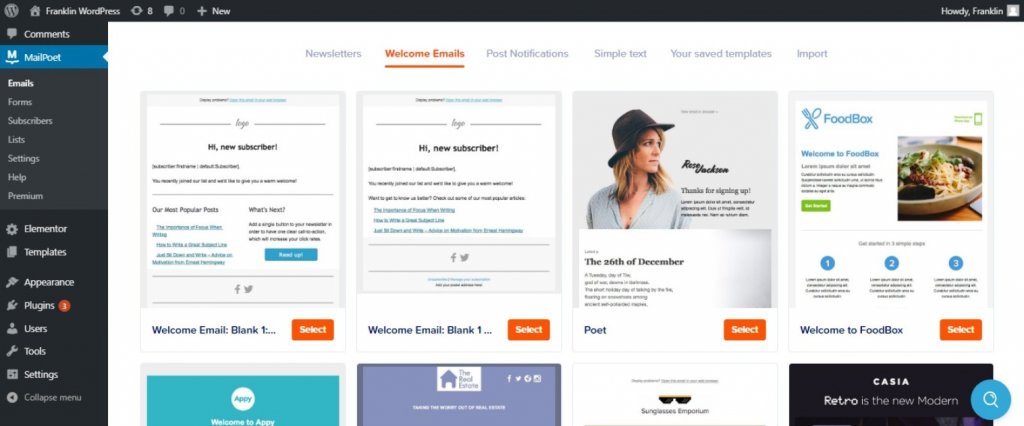
Ne glede na to, ali uporabljate predlogo ali ne, imate še vedno dostop do intuitivnega graditelja povleci in spusti MailPoet’. Na levi strani imate predogled e-poštnega sporočila, ki ga oblikujete, na desni pa si lahko ogledate vse elemente, ki so vam na voljo, vključno z moduli in možnostmi stolpcev:
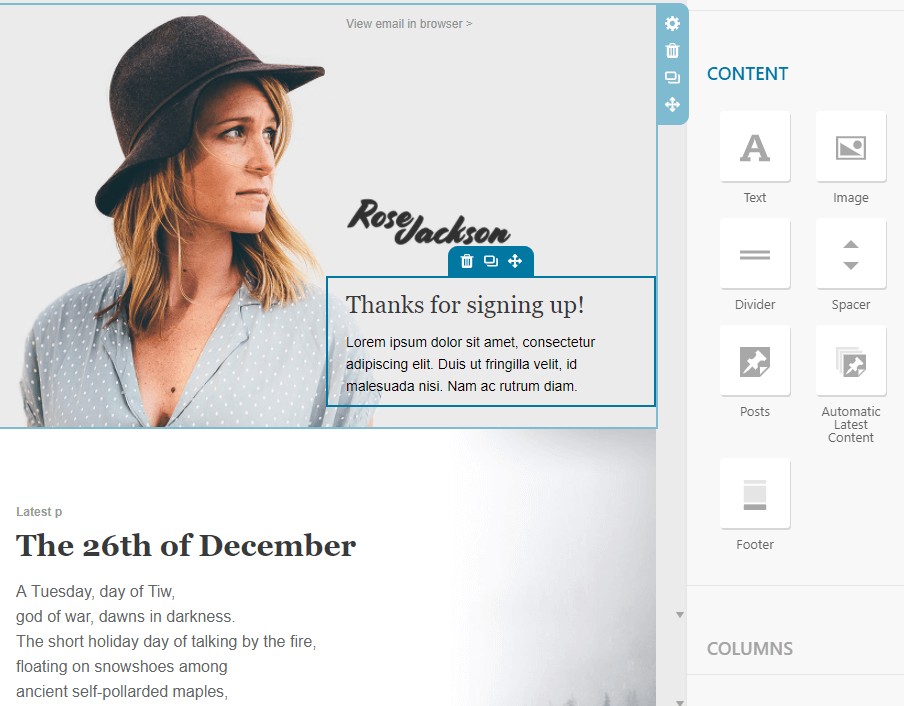
Vidimo, da je urejevalnik MailPoet enostaven za učenje. Tudi če je te kakovosti, smo našli pomanjkljivost.
Čeprav je ta urejevalnik enostaven za uporabo, je izbira oblikovalskih elementov, ki so vam na voljo, nekoliko neustrezna. In premalo možnosti prilagajanja za naš okus. Vendar to ne odvzame dejstva, da je zmogljiv ustvarjalec e-pošte, zahvaljujoč kateremu lahko oblikujete preproste kampanje in transakcijska e-poštna sporočila.
Ko so konfiguracije končane, ne pozabite klikniti gumba Shrani pod urejevalnikom; nato pritisnite Naprej . Tam boste pozvani k zadevi vašega e-poštnega sporočila. Izberite eno in preglejte ostale njene nastavitve.
Opomba: Obstaja možnost ’ za povezavo vašega računa Google Analytics z MailPoetom. Več o tem z integracijo lahko izveste v tem članku .
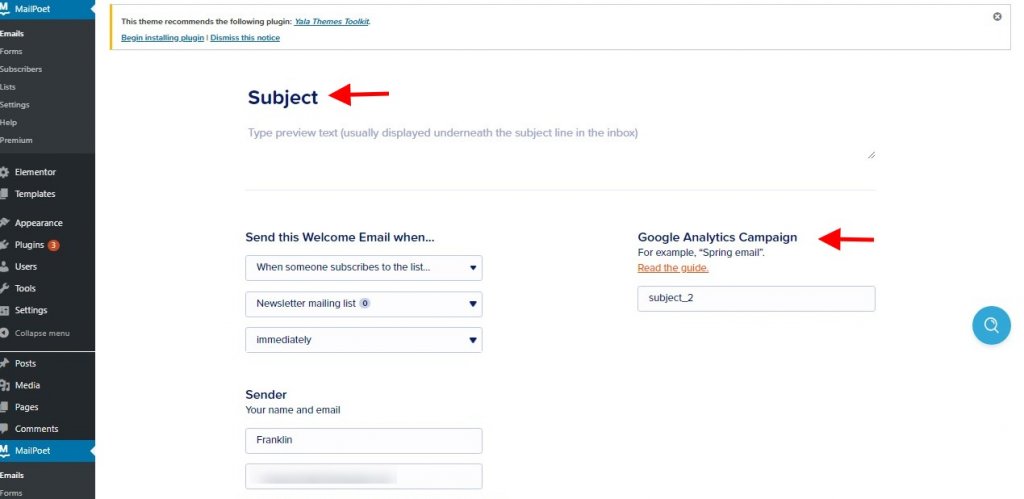
Zdaj shranite svojo akcijo in pustite’s nastaviti obrazec za prijavo po e-pošti za vaš seznam.
4. korak: Nastavite obrazec za prijavo po e-pošti
Ko nastavite e-poštni seznam z uporabo MailPoeta, vtičnik samodejno ustvari obrazec za prijavo zanj. Če želite ta obrazec za prijavo prikazati na svoji strani, ga lahko dodate na želeno stran ročno ali uporabite pripomoček:
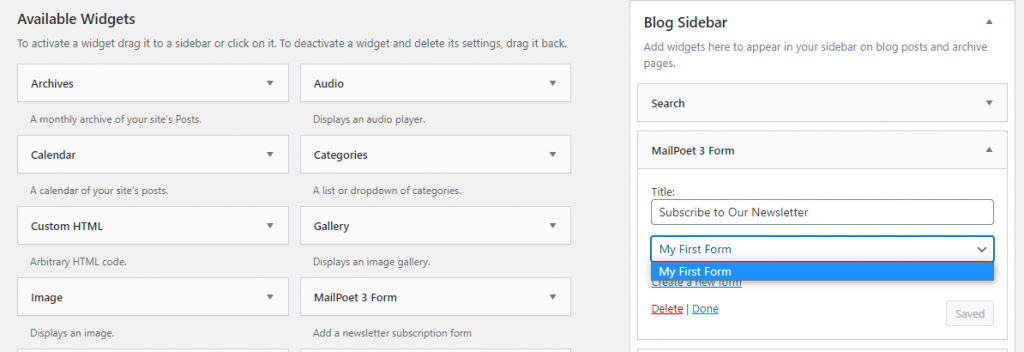
To lahko storite tudi ročno, tako da odprete in izberete, kam želite postaviti obrazec za prijavo po e-pošti. Izberite možnost bloka naročniškega obrazca MailPoet in kateri seznam želite uporabiti:
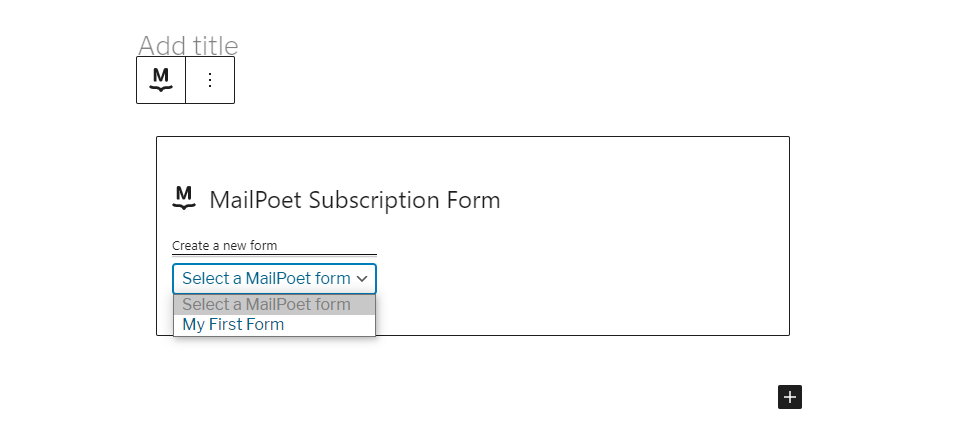
In tukaj je delo! Majhna pomanjkljivost: privzeto so obrazci za naročnino na e-pošto videti nekoliko goli.
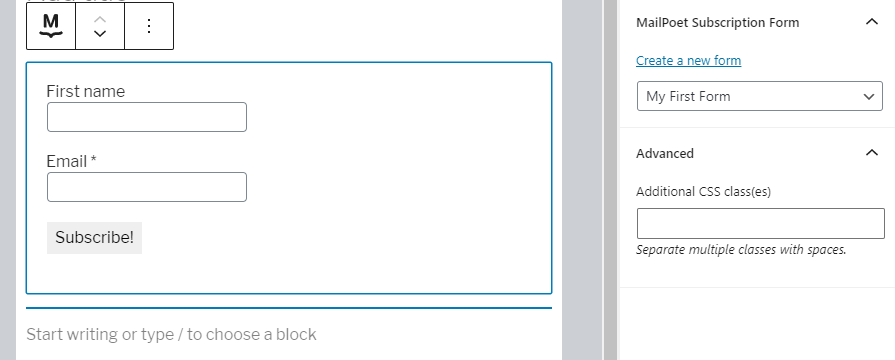
Na srečo lahko svoje prilagodite s CSS. Poleg tega lahko ustvarite obrazce z drugimi vtičniki. To vam pomaga oblikovati čudovite obrazce, ki se povezujejo z vašimi poštnimi seznami MailPoet.
Zaključek
Na koncu je jasno, da je uporaba MailPoeta precej preprosta in jo lahko povzamemo v 4 korake:
- Konfigurirajte vtičnik MailPoet.
- Nastavite e-poštni seznam.
- Ustvarite novo e-poštno kampanjo.
- Nastavite obrazec za prijavo po e-pošti.
Pri MailPoetu imamo tako vtičnik kot storitev e-poštnega trženja. Po eni strani vam pomaga oblikovati in pošiljati e-pošto svojim naročnikom, in to ne da bi zapustili nadzorno ploščo. Po drugi strani pa poskrbi za dostavo namesto vas. Zato vam ni treba skrbeti za nastavitev druge storitve SMTP.
No, upamo, da vam bo ta članek zelo koristil. Za več vsebin v realnem času nas lahko spremljate na Facebooku in Twitterju .




